
Artikel ini akan membincangkan tentang operasi kursor dalam vscode Artikel ini hanya akan merangkumi operasi kursor yang paling rapat dengan kami, jadi mari mulakan!
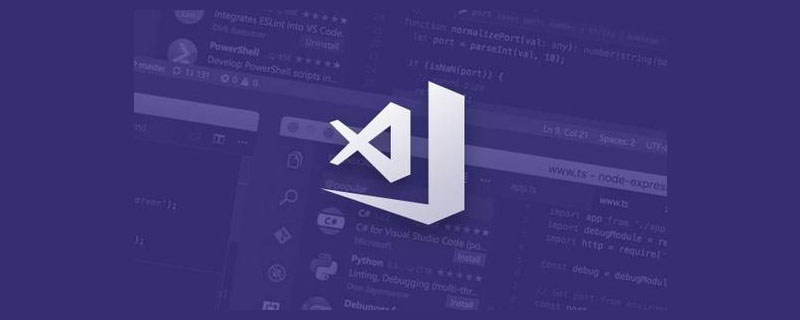
Kita hanya ada satu matlamat, mari kita laungkan slogan kita: Jadikan pembangunan sehalus sutera! Kebanyakan contoh dalam artikel adalah berdasarkan versi mac, kerana saya seorang mac, tetapi tidak perlu risau tentang versi menang Jika anda ingin memecahkan formasi, ingatlah: perintah ialah kunci ctrl .
Kami menggunakan kekunci anak panah setiap hari untuk operasi kursor Malah, kami juga menggunakan banyak tekniknya secara tidak sedar dalam kehidupan seharian. Sebagai contoh, dengan menahan kekunci cmd, anda boleh pergi ke permulaan dan penghujung baris, tetapi sukar untuk meringkaskan, dan rasanya ia membutakan anda. Izinkan saya memberi anda titik terobosan: butiran. Dalam penggunaan harian kita, kekunci anak panah kiri dan kanan hanya mempunyai satu aksara, iaitu, kebutiran ialah watak Jika kita memikirkan penghujung perkataan atau ayat, ayat ini sebenarnya menandakan fokus kita: kebutiran ; kemudian, bagaimana untuk mengendalikan Bagaimana pula dengan kebutiran kursor? [Pembelajaran yang disyorkan: "tutorial vskod"]
Arah mendatar
Digabungkan dengan kekunci arah
| 颗粒度 | mac | win |
|---|---|---|
| 单词 | option | ctrl |
| 行 | cmd | 只用 home/end 即可 |
| 代码块 | cmd shift | Ctrl shift |
Menegak
| 颗粒度 | mac | win |
|---|---|---|
| 文首/文尾 | Cmd 上下方向键 | Ctrl Home/End 键 |
| 当前行代码上/下移 | Option 上下方向键 |
Nota: [Gerakan baris semasa ke atas/bawah] bukan kursor tetapi operasi blok kod (kerana operasi kursor Kekunci anak panah langsung sudah mencukupi), tetapi ia sangat sesuai untuk diletakkan di sini, supaya ia boleh memadankan arah mendatar: pilihan baris-cmd secara menegak
Operasi kursor lain
| 含义 | mac | win |
|---|---|---|
| 撤销光标处理 | Cmd U | Ctrl U |
Sambungan: Operasi [Pilih] hanya perlu menambah [shift]; [Padam] butiran operasi adalah sama seperti operasi kursor, dalam arah yang bertentangan, tambah fn (seperti memadam baris Semua kandungan sebelum kursor ialah [cmd delete] dan kandungan selepas kursor ialah [cmd fn delete])
Pergerakan kursor untuk perkataan
Jika anda ingin mengalihkan kursor terus ke keseluruhan perkataan, iaitu sebelum atau selepas fungsi, anda hanya perlu menekan Option (Windows Up ialah kekunci Ctrl) dan kekunci anak panah kiri.
Alihkan kursor ke permulaan atau penghujung baris
Tekan dan tahan anak panah kiri Cmd kekunci (pada kekunci Windows Home), anda boleh mengalihkan kursor ke lajur pertama baris
ke baris pertama atau terakhir dokumen
Hanya tekan Cmd dan kekunci anak panah atas dan bawah (Ctrl Home/End key pada Windows)
Kod Gerakkan blok
Cmd Shift (Ctrl Shift pada Windows) untuk melompat antara pasangan pendakap kerinting.
Gerakkan barisan semasa ke atas/bawah
Operasi kursor lain
Buat asal pemprosesan kursor
Setakat ini, kami telah mempelajari tentang pergerakan kursor tunggal, pemilihan (sebenarnya bergerak ditambah kekunci shift), pemadaman (memilih tambah delete) dan operasi lain, bagaimana jika kami perlu mengendalikan berbilang tempat sekaligus? Pada masa ini kita perlu datang kepada penggunaan lanjutan operasi kursor, operasi berbilang kursor.
Mengenai topik ini, perkara utama sebenarnya ialah cara mencipta berbilang kursor di lokasi yang diperlukan, kerana selepas penciptaan, operasi itu konsisten dengan kursor tunggal.
Kendalian asas - mencipta berbilang kursor dengan tetikus
Tekan dan tahan "Option" pada papan kekunci (Alt pada Windows), dan kemudian klik untuk mencipta yang baharu Hanya klik kursor.
Tetapi jelas sekali, kaedah ini boleh digunakan secara universal tetapi menyusahkan Setiap kali kita membuat kursor, kita perlu mencari lokasi dan mengkliknya, mengikut prinsip 82 boleh menggunakan kekunci pintasan Untuk melaksanakan operasi 20% biasa, yang berikut terutamanya memperkenalkan tiga senario biasa.
Operasi peningkatan kecekapan
| 处理场景 | 快捷键 | 详解 |
|---|---|---|
| 相同元素 | Cmd D | 选中元素,然后按下快捷键,vscode 就会选中下一个相同的元素并创建光标;再按再创建,依次类推。 |
| 上下行处理 | Cmd Option 下方向键 | 在当前光标的下面创建一个光标。 |
| 选中多行处理 | Option Shift i | 选中多行内容,然后按下快捷键,vscode 在每一行行尾创建一个光标 |
Operasi kursor lain
| 含义 | mac | win |
|---|---|---|
| 撤销光标处理 | Cmd U | Ctrl U |
Pilih Lenovo
[Pilih] Operasi hanya perlu menambah [shift]; Cuma tambah untuk arah (contohnya, semasa memadam baris, semua kandungan sebelum kursor ialah [fn cmd] dan kandungan selepas kursor ialah [delete cmd fn]) delete
ditakrifkan, cari operasi yang sepadan dan ikat kekunci pintasan pada operasi. keyboard Shorycut
Cth: Ikat kekunci pintasan untuk pengendalian [Pilih semua kandungan dalam kurungan] sebagai contoh Cmd Shift ]
Cari tempat di mana papan kekunci Shorycut ditakrifkan
Cari operasi yang sepadan
Bind shortcut kekunci untuk operasi
Klik dua kali -> Tekan kekunci pintasan yang perlu diikat -> Enter untuk mengesahkan (jika anda tekan kekunci yang salah, cuma jangan tekan Enter)Satu lagi perkara yang perlu diperkatakan di sini, kekunci pintasan ialah Intipatinya ialah pengikatan kelakuan dan kekunci khusus [dalam senario tertentu]. Ia diterangkan melalui JSON dalam vscode perlu melaksanakan kunci pintasan lanjutan, kami memerlukan pengetahuan ini.
>Open Keyboard Shortcuts(JSON)
| 属性 | 含义 | 备注 |
|---|---|---|
| Command | 命令值 | |
| When | 在什么情况下这个快捷键绑定能够生效 | |
| Key | 快捷键 |
! adalah sama dengan. Selain menjadi boolean, nilai keadaan bila juga boleh menjadi rentetan. Contohnya, == resourceExtnameresourceExtname == .js Dan pengendali. Kita boleh menggabungkan berbilang nilai bersyarat. Contohnya, jika saya mahu kursor berada dalam editor dan editor sedang mengedit fail js, maka saya boleh menggunakan &&editorFocus && resourceExtname == .jsEkspresi biasa. Masih menggunakan contoh di atas, jika saya ingin mengesan sama ada akhiran fail adalah js, saya juga boleh menulisnya sebagai =~ resourceExtname =~ /js/
tutorial asas vscode
!Atas ialah kandungan terperinci Perlu memahami beberapa operasi kursor vscode untuk menjadikan pembangunan sehalus sutera!. Untuk maklumat lanjut, sila ikut artikel berkaitan lain di laman web China PHP!
 vscode
vscode
 Bagaimana untuk menjalankan kod dengan vscode
Bagaimana untuk menjalankan kod dengan vscode
 Pengenalan kepada rangka kerja yang digunakan oleh vscode
Pengenalan kepada rangka kerja yang digunakan oleh vscode
 Bahasa apakah yang biasanya digunakan untuk menulis vscode?
Bahasa apakah yang biasanya digunakan untuk menulis vscode?
 Bahasa apa yang boleh ditulis vscode?
Bahasa apa yang boleh ditulis vscode?
 vscode kaedah tetapan Cina
vscode kaedah tetapan Cina
 Pengenalan kepada penggunaan vscode
Pengenalan kepada penggunaan vscode
 Perbezaan antara vscode dan visual studio
Perbezaan antara vscode dan visual studio